Usar o Apple Remote com a Apple TV
Com o Apple Remote (alumínio), você pode navegar na Apple TV, reproduzir conteúdo, avançar ou retroceder e muito mais.
Saiba como usar o Apple Remote (alumínio) fornecido com a Apple TV (2ª e 3ª gerações). Caso você tenha uma Apple TV (4ª geração), veja como usar o Siri Remote ou Apple TV Remote*.
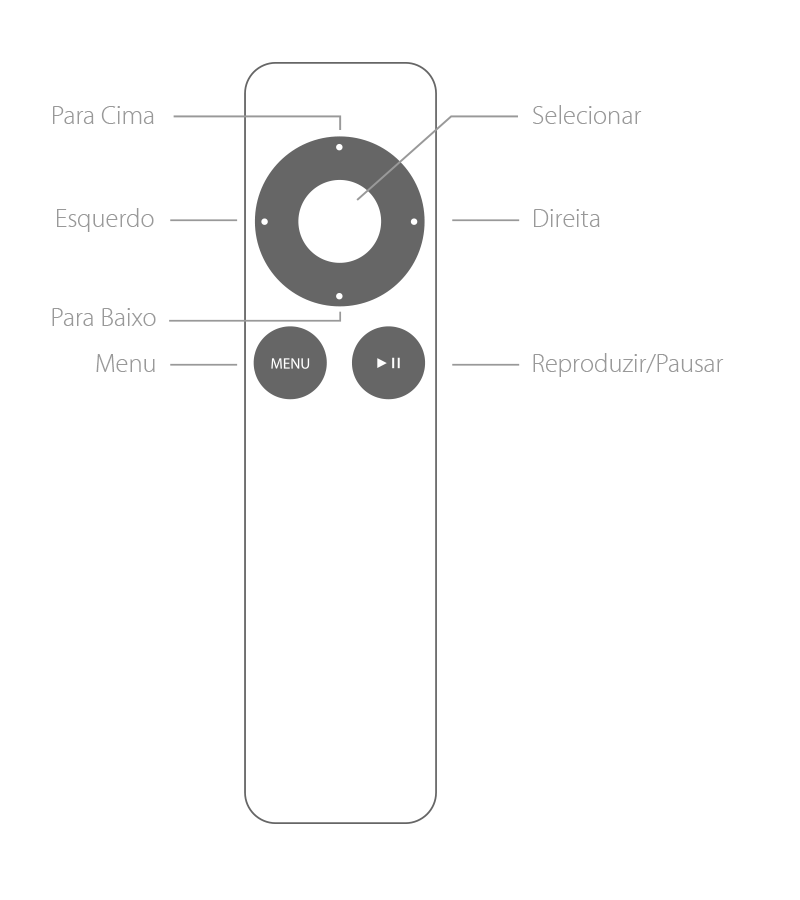
Acessar um menu
Para alternar entre menus: pressione para cima, para baixo, para a esquerda ou para a direita.
Para selecionar uma opção do menu: pressione o botão Selecionar.
Para retornar ao menu anterior: pressione o botão Menu.
Para retornar à tela de Início: mantenha pressionado o botão Menu por três segundos.
Reproduzir áudio ou vídeo
Para reproduzir ou pausar um vídeo, música, podcast e outros itens, pressione Reproduzir/Pausar.
Avançar

Vídeo: para avançar, pressione para a direita. Pressione novamente para ir mais rápido. Para avançar 30 segundos, mantenha pressionado para a direita.
Áudio: para avançar, mantenha pressionado para a direita. Para passar para a próxima música, pressione para a direita.
Retroceder

Vídeo: para retroceder, pressione para a esquerda. Pressione novamente para ir mais rápido. Para retroceder dez segundos, mantenha pressionado para a esquerda.
Áudio: para retroceder, mantenha pressionado para a esquerda. Para reiniciar a música atual, pressione para a esquerda. Para tocar a música anterior novamente, pressione para a esquerda duas vezes.
Avançar vídeo por capítulo ou em câmera lenta
Para pular capítulos, pressione para baixo, depois para a direita ou para a esquerda. Se não houver capítulos, essa opção ignorará 1/20 do vídeo ou 30 segundos, o que for maior.
Você também pode avançar em câmera lenta. Pressione Reproduzir/Pausar para pausar o vídeo e, em seguida, pressione para a direita ou para a esquerda.
Reiniciar a Apple TV ou colocá-la no modo de repouso
Para reiniciar a Apple TV: mantenha pressionados Menu e Para baixo por seis segundos.
Para colocar a Apple TV no modo de repouso: acesse o menu principal e mantenha pressionado Reproduzir/Pausar por cinco segundos.
Ver mais ajustes
Para exibir ajustes de áudio, alto-falante, legendas e legendas ocultas, mantenha pressionado o botão Selecionar por três segundos.
Dependendo do que está sendo reproduzido, você poderá ver os ajustes do Genius, Seguintes ou procurar artista ou álbum.
Saiba mais
Como mover ou ocultar ícones na tela de Início.
Abrir o teclado na tela, alternar teclados e ver letras com acento.